지적 엔지니어를 위한 웹 서비스 “Polygon. Rosreestr의 xml 추출을 xml에서 중간 신화로 MapInfo 변환기로 변환
XML을 MIF/MID로 변환하는 변환기(MapInfo)
XML 파일을 MIF/MID 형식(MapInfo)으로 변환
로그인되어 있지 않습니다. 파일을 변환하려면 로그인하세요.
로그인(로그인) /// 등록
2019년 5월 5일 최대 파일 크기가 늘어났습니다. 전자 서명을 사용하여 업로드하는 것이 좋습니다. 이전 버전 . 이 서비스와 유사한 것은 컴퓨터용 프로그램입니다.
2019년 1월 5일 이 서비스는 CPT 11에 최적화되어 있으며 속도는 2배 더 빠르고 파일 크기는 더 큽니다. 이전 버전 .
XML 파일의 도면을 MapInfo로 전송해야 합니까?
여기에서 Rosreestr에서 발행한 모든 XML 파일과 Rosreestr에 제출된 모든 파일(경계 계획, 기술 계획 등)의 그래픽 내용을 변환할 수 있습니다. 이 서비스는 모든 유형의 파일을 변환하고 모든 유형의 개체(단면, 다중 윤곽선)를 인식합니다. 섹션, 제거된 부분이 있는 섹션( 구멍), 부분, 지적 분기의 경계, 주제(지방자치체, 거주지), 영토 및 기타 구역의 경계, 자본 건설 프로젝트, 해당 부분 및 윤곽, 지원 경계 지점 회로망. 결과적으로, 영역 개체, 선형 구조 및 원의 좌표가 포함된 MIF 파일과 개체의 지적 번호, 영역, 개체 유형, 주소, 토지 카테고리, 허용된 사용 유형 등 의미 정보가 포함된 MID 파일을 받게 됩니다. 지적 가치, 단일 토지 이용의 지적 번호 및 기타.
포인트 지정을 표시하는 방법은 무엇입니까?
이 버전의 웹 서비스에서는 객체의 좌표와 데이터뿐만 아니라 점의 지정도 파일로 출력할 수 있습니다. 이렇게 하려면 확인란을 선택하세요. 포인트 지정. 점은 MapInfo 테이블에 별도의 행으로 추가되며 해당 좌표는 영역(선형) 개체의 꼭지점과 일치합니다. 자세한 내용보기.
의미론을 얻는 방법?
기본적으로 의미 정보는 객체(또는 지정)의 지적 수, 객체의 영역 및 유형 등 모든 유형의 XML 파일에서 변환됩니다. 이 버전의 서비스에서는 추가 정보를 얻을 수 있습니다. 이를 위해 확인란을 선택하세요. 의미론. 이 기능은 아직 모든 유형의 XML 파일에 적용되지는 않지만 시간이 지남에 따라 개선될 예정입니다. 각 XML 파일에는 서로 다른 정보(주소, 토지 카테고리, OKS 목적 등)가 포함될 수 있으므로 필드 집합이 다를 수 있습니다. 텍스트 데이터의 최대 길이는 254자입니다(MapInfo 제한). 의미 변환 개선을 위한 제안을 남길 수 있습니다.
측지 기준을 변환하는 방법은 무엇입니까?
지적 엔지니어의 요청에 따라 서비스를 개선했습니다. 이제 전환할 수 있습니다. 참조 경계 표식기, 이렇게 하려면 확인란을 선택하세요. 지리. 네트워크(OMS). 문자가 별도로 표시됩니다. 도트, 표에 해당 명칭이 표시됩니다.
객체를 투명하게 만드는 방법은 무엇입니까?
개체를 투명하게 만들려면(MapInfo에서 음영 사용) 개체 유형에 따라 다른 색상으로 개체를 칠하고 OMC를 표시하고 확인란을 선택하세요. 객체 색상. 개체의 색상은 웹 서비스와 동일합니다.
지침:
버튼 사용 검토소스 선택 XML 파일, 정보를 가져와야 하는 경우, 또는 ZIP 아카이브하나 이상의 XML 파일이 포함된 경우 버튼을 클릭하세요. 전환하다. 그런 다음 페이지가 새로 고쳐지고 화면이 표시됩니다. 다운로드 링크 MIF 및 MID 파일을 받았습니다. 보기 위해 파일을 열려면 링크를 클릭하고 파일을 폴더에 저장하려면 링크를 마우스 오른쪽 버튼으로 클릭하고 링크를 통해 저장(다른 이름으로).
참고: ZIP 아카이브에 여러 개의 XML 파일이 포함된 경우 해당 파일에서 하나의 공통 MIF 파일과 하나의 MID 파일이 형성됩니다.
경고: XML 파일을 다운로드하면 서비스 약관에 자동으로 동의하게 됩니다. 이 서비스의 유료 아날로그: Polygon: XML Converter.
주목:파일을 서버로 전송하고 변환하는 데 시간이 걸릴 수 있습니다(파일 크기에 따라 몇 분 정도 소요될 수도 있음). 버튼을 누른 후 전환하다브라우저 창을 닫거나 링크를 클릭하지 마세요. 이 상자를 선택 취소하면 변환이 더 빨라집니다. 의미론.
서비스는 무료입니다. 변환된 파일의 수는 무제한입니다.
이 서비스는 무료이지만 다음과 같이 감사의 마음을 전하실 수 있습니다.
- 소셜 네트워크에서 링크를 공유하세요
- 이 서비스에 대해 포럼에 글을 쓰세요
- 동료에게 이 서비스의 존재를 알리세요.
- 리뷰 작성
전자 문서 관리는 느리지만 확실히 기존의 종이 문서를 대체하고 있습니다. 예를 들어, 많은 지적 등록 기관에서는 전자 형식, 특히 XML 형식으로 발췌문을 발행합니다. 때로는 이러한 파일을 DXF 형식의 완전한 도면으로 변환해야 하며 오늘 기사에서는 이 문제에 대한 솔루션을 제시하고자 합니다.
추출에 제공된 XML 데이터는 매우 구체적이므로 이러한 파일을 DXF 도면으로 변환하려면 특수 변환기 프로그램 없이는 할 수 없습니다.
방법 1: XMLCon XML 변환기
XML 파일을 DXF를 포함한 다양한 텍스트 및 그래픽 형식으로 변환하도록 설계된 작은 유틸리티입니다.


XMLCon XML 변환기는 유료 프로그램이며 데모 버전이 매우 제한되어 있습니다.
방법 2: Polygon Pro: XML 변환기
Polygon Pro 소프트웨어 패키지에는 XML 파일을 DXF를 포함한 그래픽 및 텍스트의 다른 형식으로 변환하는 기능이 포함되어 있습니다.
- 프로그램을 엽니다. 라인 스크롤 "추가 기능"가리키다 "XML 변환기"그리고 그것을 클릭하세요.
- 창이 나타난 후 "XML 변환기"먼저 해당 확인란을 선택하여 출력 형식을 DXF로 전환합니다. 다음으로 버튼을 클릭하세요. «…» 파일 선택을 시작합니다.
- Polygon Pro의 전체 복사본에 창이 나타납니다. "지휘자"에서 XML 추출을 선택할 수 있습니다. 제품의 데모 버전은 매우 제한되어 있으며 사용자 파일을 변환할 수 없으므로 프로그램에 내장된 예제 관리자가 표시됩니다. 클릭하세요 "좋아요".
- 그런 다음 필요한 경우 추가 변환 옵션을 사용하고 변환된 파일의 대상 폴더를 선택합니다.
- 변환 진행률은 프로그램 작업 창 하단에 진행률 표시줄로 표시됩니다.
- 변환 절차가 완료되면 작업을 선택할 수 있는 창이 나타납니다.

클릭 "예"결과 DXF 파일이 해당 형식과 관련된 프로그램에서 열리게 됩니다. 적합한 프로그램이 없으면 결과가 다음 위치에서 열립니다. "메모장".
클릭 "아니요"이전에 지정한 폴더에 파일을 저장하기만 하면 됩니다. 그러나 여기에도 제한 사항이 있습니다. 예제에서 변환된 파일도 3번 이상 저장할 수 없으며 그 이후에는 프로그램을 구매해야 합니다.




이 작업을 완료한 후 버튼을 누르세요. "전환하다".

Polygon Pro: XML 변환기 프로그램은 평가판의 제한된 기능으로 인해 일회용으로는 좋은 솔루션이 아니지만 XML 추출을 DXF로 지속적으로 변환해야 하는 경우 라이센스 구매를 고려해 볼 수 있습니다.
결론
보시다시피 XML을 DXF로 변환하는 것은 쉬운 작업이 아니며 무료로 설치할 수 있는 솔루션도 없습니다. 따라서 질문이 긴급하다면 이러한 목적에 맞는 전문 소프트웨어 구입에 대해 분명히 생각해야합니다.
XML은 데이터를 저장하고 다양한 애플리케이션 간에 교환하는 가장 일반적인 형식 중 하나입니다. Microsoft Excel 프로그램은 데이터와도 작동하므로 파일을 XML 표준에서 Excel 형식으로 변환하는 문제는 매우 관련이 있습니다. 이 절차를 다양한 방법으로 수행하는 방법을 알아 보겠습니다.
XML 파일은 웹 페이지의 HTML과 다소 유사한 특수 마크업 언어로 작성됩니다. 따라서 이러한 형식은 상당히 유사한 구조를 가지고 있습니다. 동시에 Excel은 기본적으로 여러 "기본" 형식을 가진 프로그램입니다. 그 중 가장 유명한 것은 Excel Workbook(XLSX)과 Excel Workbook 97 - 2003(XLS)입니다. XML 파일을 이러한 형식으로 변환하는 주요 방법을 알아 보겠습니다.
방법 1: 기본 제공 Excel 기능
Excel은 XML 파일과 잘 작동합니다. 그녀는 파일을 열고, 변경하고, 생성하고, 저장할 수 있습니다. 따라서 우리에게 할당된 작업의 가장 간단한 버전은 이 개체를 열고 응용 프로그램 인터페이스를 통해 XLSX 또는 XLS 문서 형식으로 저장하는 것입니다.


이것으로 프로그램 인터페이스를 통해 XML 파일을 Excel 형식으로 변환하는 절차가 완료되었습니다.
방법 2: 데이터 가져오기
위의 방법은 가장 단순한 구조의 XML 파일에만 적합합니다. 이 방법으로 변환하면 더 복잡한 테이블이 올바르게 변환되지 않을 수 있습니다. 그러나 데이터를 올바르게 가져오는 데 도움이 되는 또 다른 기본 제공 Excel 도구가 있습니다. 그것은에 위치하고 있습니다 "개발자 메뉴", 이는 기본적으로 비활성화되어 있습니다. 그러므로 우선 활성화가 필요합니다.


따라서 우리가 원하는 방향으로의 변환은 가장 정확한 데이터 변환으로 완료될 것입니다.
방법 3: 온라인 변환기
어떤 이유로 컴퓨터에 Excel이 설치되어 있지 않지만 파일을 XML에서 EXCEL 형식으로 긴급하게 변환해야 하는 사용자는 다양한 전문 온라인 변환 서비스 중 하나를 사용할 수 있습니다. 이 유형의 가장 편리한 사이트 중 하나는 Convertio입니다.


이 옵션은 이 영역에서 다시 포맷하기 위한 표준 도구에 대한 액세스가 부족한 경우 좋은 안전망 역할을 할 수 있습니다.
보시다시피 Excel 자체에는 XML 파일을 이 프로그램의 "기본" 형식 중 하나로 변환할 수 있는 도구가 내장되어 있습니다. 가장 간단한 복사본은 일반적인 "다른 이름으로 저장..." 기능을 사용하여 쉽게 변환할 수 있습니다. 구조가 복잡한 문서의 경우 가져오기를 통한 별도의 변환 절차가 있습니다. 어떤 이유로 이러한 도구를 사용할 수 없는 사용자는 파일 변환을 위한 전문 온라인 서비스를 사용하여 작업을 완료할 수 있습니다.
이 섹션에서는 XML Converter / XML Designer / XML Reports / Just Sign / XML Contact - Rosreestr 프로그램을 다운로드할 수 있습니다.
다음을 사용하여 문서의 전자 버전을 생성하는 예 XML 생성자 프로그램그리고 그들의 인쇄된 아날로그는 XML 보고서 프로그램섹션에서 다운로드할 수 있습니다. 또한 다양한 무료 유틸리티, 라이브러리 등을 찾을 수 있는 섹션을 살펴보는 것이 좋습니다.
XML 변환기 프로그램지적 추출, 해당 지역의 지적 계획과 같은 XML 파일/Rosreestr 문서를 MIF/MID, DXF, CSV, TXT, HTML과 같은 사용하기 쉬운 다른 형식으로 변환하도록 구성되었습니다.
XML 디자이너 프로그램경계 계획, 기술 계획, 지도(계획) 등 지적 활동에 대한 문서와 동산 질권 통지 및 FATCA 법률에 따른 통지에 대한 문서의 전자 버전을 XML 형식으로 생성하도록 구성됩니다.
XML 보고서 프로그램경계계획, 기술계획, 지도(계획) 등 지적활동을 위한 전자문서를 해당 인쇄본(종이)으로 변환하도록 구성됩니다.
그냥 서명 프로그램전자 디지털 서명(EDS)을 생성하고 확인하도록 설계되었습니다.
XML 프로그램 Contact-Rosreestr Rosreestr 웹 서비스와의 상호 작용을 위한 것입니다. 토지 및 부동산의 지적 등록 신청서 작성, 지적 정보 요청, 이러한 신청서 및 요청에 대한 결과 얻기.
모든 프로그램(Just Sign 및 XML Contact-Rosreestr 제외)에는 30일 동안 지속되는 데모 모드가 있으므로 제한 없이 프로그램 기능을 사용할 수 있습니다. 데모 기간이 만료된 후에는 프로그램의 정식 버전을 구입하거나 사용을 중단해야 합니다. Simply Sign 프로그램은 무료 프로그램이므로 사용에 제한이 없습니다. Contact-Rosreestr XML 프로그램은 베타 테스트 중이며 현재 무료로 사용할 수 있습니다.
중요한! 프로그램을 사용하여 변환하려면 XML 변환기또는 XML 생성자대용량 XML 파일은 외부 XQuery 쿼리 프로세서를 다운로드하여 설치하고 변환하기 전에 프로그램의 해당 필드에 이를 지정해야 합니다. 현재 무료로 제공되는 두 가지 쿼리 프로세서인 AltovaXML 2010(www.altova.com 개발)과 Saxon-HE 9.5(www.saxonica.com 개발)가 지원됩니다. 제조업체 웹사이트나 아래 링크를 사용하여 이 사이트에서 다운로드할 수 있습니다.
중요한! 프로그램 작업을 시작하기 전에 지침을 읽어야 합니다. 이는 작업 전에 이 프로그램의 작동 원리를 이해하는 것이 필요하기 때문에 XML 생성자 프로그램에 특히 중요합니다. 지침은 프로그램의 실행 파일과 동일한 폴더에 있습니다. 즉, XML 생성자의 경우 "c:\ProgramFiles\XMLCON\XMLConstructor\XMLConstructor-help.rtf" 폴더에 있습니다. Windows 프로그램의 기본 메뉴에서 바로 가기를 통해 지침을 호출할 수 있습니다(예: XML 디자이너의 경우 "시작->프로그램->XML 디자이너->XML 디자이너 - 지침"). XML Designer 프로그램의 경우 도움말 메뉴를 통해서도 지침을 볼 수 있습니다.
숨다 도면 형성기 사용자 가이드
지적 영토 계획(CTP), 지적 추출(CV), 경계 계획(MP) 및 기술 계획(TP)이 포함된 파일을 업로드하고 도면을 받습니다.
이 파일은 Rosreestr에서 얻었고 XML 확장자를 가지며 일반적으로 ZIP 아카이브에 있습니다. 기존의 모든 XML 및 ZIP 파일을 하나의 폴더에 넣고 하나의 아카이브에 다운로드할 수 있습니다. 또한 CPT를 지적 발췌, 경계 계획 및 기타 항목과 분리할 필요가 없습니다. 이러한 파일이 포함된 RAR 및 ZIP 아카이브를 다운로드하는 것도 가능합니다. XML 외에도 아카이브에는 디지털 서명이 있는 파일, 기타 파일 및 중첩된 아카이브가 포함될 수 있습니다. 출력은 선택한 파일의 데이터를 포함하는 DXF 확장자가 있는 도면입니다. AutoCAD(버전 2010 이상)와 모든 플랫폼(모바일 포함)을 위한 다양한 오픈 소스 소프트웨어에서 열립니다. 또한 XLSX 확장 기능을 사용하여 Excel(버전 2007 이상)에서 열기에 대한 보고서도 받게 됩니다.지침:
1. 컴퓨터에서 필요한 파일과 확장자(XML, ZIP, RAR)를 선택하세요.
2. 일반적으로 부동산 객체를 설명하는 데 사용되는 좌표계에는 북쪽에 좌표 X 축이 있고 동쪽에 Y 축이 있습니다. 이는 대부분의 CAD 응용 프로그램이 친숙한 수평 X 축(동쪽에 해당)과 수직 Y 축을 갖기 때문입니다. 축(북쪽에 해당) 도면을 시각적으로 표시하려면 "X 및 Y 좌표 교환" 확인란을 선택합니다.
3. "도면 및 보고서 생성"을 클릭하고 완료될 때까지 기다립니다.
4. 100% 완료되면 결과를 다운로드할 수 있는 2개의 링크가 나타납니다(“dxf 다운로드”, “xlsx 다운로드”). 해당 링크를 클릭하고 파일을 컴퓨터에 다운로드합니다.DXF 도면의 레이어:
도면에는 모든 유형의 XML 파일의 데이터가 표시되며 각 유형에는 자체 레이어 그룹이 있습니다.
1. KPT 파일의 경우 - KPT_Contour, KPT_CadastralNumber와 같은 레이어 - 즉, KPT 접두사가 있는 경우
2. KV 파일의 경우 - KV_ 접두사가 있는 레이어
3. MP 파일의 경우 - MP_ 접두사가 있는 레이어
4. TP 파일의 경우 - 접두사가 TP_인 레이어또한 KPT 파일의 각 속성은 별도의 레이어로 분리되어 있으므로 KPT_Contour 레이어에는 대지의 윤곽이 포함되고 KPT_CadastralNumber 레이어에는 지적 번호가 포함된 텍스트 비문이 포함됩니다. 결과적으로 TP_Contour 레이어에는 건물/구조물의 윤곽이 포함됩니다. 본문에서 러시아어 문자는 영어 문자로 작성됩니다.
가장 먼저 보게 될 것은 개요이며, 각 개요 안에는 텍스트 블록이 있습니다.
다른 레이어는 다음과 같습니다.
KPT_OMS - OMS 포인트
KPT_Area - 면적 및 오류
KPT_위치 - 위치
KPT_State - 섹션 상태
KPT_권리 - 권리
KPT_Encumbrances - 자격 제한
KPT_Utilization - 허용된 사용
KPT_SubEncumbrances - 하위 예산가집행 제한사항
KPT_카테고리 - PCT 카테고리
KPT_DeltaGeopoint - 점 오류(각 윤곽점 옆)
KPT_CategoryShtrih - 카테고리에 따른 해칭
KPT_Kvartali - 분기
KPT_Zones - 구역
KPT_Bounds - PCT 경계
TP_Type - 유형: 건물/구조물XLSX 보고서의 페이지:
1. KPT 개체 - 지적 번호 및 지역, 카테고리와 같은 기타 속성이 있는 모든 KPT 파일의 개체를 나열합니다.
2. KV 개체 - 모든 KV 파일의 개체를 나열합니다.
3. MP 개체 - 모든 MP 파일의 개체를 나열합니다.
4. TP 개체 - 모든 TP 파일의 개체가 나열됩니다.
5. 면적 오류 - 플롯의 계산된 면적과 XML로 작성된 면적 간의 불일치가 나열됩니다.
6. 카테고리별 면적 - 각 토지 카테고리가 어떤 면적을 차지하는지 보여줍니다.
7. 용도별 면적 - 각 허용 용도에 대해 얼마나 많은 면적이 차지하는지 표시합니다.
문제가 있으면 이메일을 보내주세요


 코티지 치즈를 곁들인 치즈 케이크 : 비밀과 요리 기술 학교용 코티지 치즈를 곁들인 치즈 케이크 기술지도
코티지 치즈를 곁들인 치즈 케이크 : 비밀과 요리 기술 학교용 코티지 치즈를 곁들인 치즈 케이크 기술지도 기본 일반 및 중등 일반 교육 증명서 및 그 사본 작성, 기록 및 발급 절차 승인
기본 일반 및 중등 일반 교육 증명서 및 그 사본 작성, 기록 및 발급 절차 승인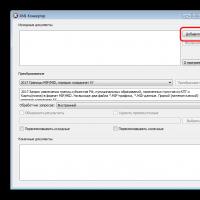 Rosreestr의 xml 추출을 xml에서 중간 신화로 MapInfo 변환기로 변환
Rosreestr의 xml 추출을 xml에서 중간 신화로 MapInfo 변환기로 변환 여자친구가 나에 대해 어떻게 생각하는지 추측해보기
여자친구가 나에 대해 어떻게 생각하는지 추측해보기 왜 내부에서 교회를 보는 꿈을 꾸나요?
왜 내부에서 교회를 보는 꿈을 꾸나요? 상황에 맞는 타로 스프레드
상황에 맞는 타로 스프레드 사랑하는 사람에 대한 잠재의식을 느끼는 온라인 생각을 말하는 운세
사랑하는 사람에 대한 잠재의식을 느끼는 온라인 생각을 말하는 운세